Xiaomi trasferimento dati su PC in pochi minuti
Come trasferire file da Xiaomi a PC con cavo USB? Leggi questo articolo per sapere come si fa il telefono Xiaomi trasferimento dati su PC in pochi minuti.
Per gli utenti fedeli di Xiaomi, le prestazioni di Xiaomi sono molto soddisfacenti, quindi un telefono Xiaomi può essere utilizzato spesso per molto tempo. Tuttavia, c’è sempre una carenza di spazio di archiviazione dopo un uso a lungo termine. Questo articolo ti spiegherà tre modi per trasferire file da Xiaomi a PC, estendendo così il tuo ciclo di utilizzo Xiaomi.
Come trasferire i dati Xiaomi in modo rapido e sicuro su PC è uno dei problemi che preoccupano tutti gli utenti Xiaomi. Perché nel processo di utilizzo di Xiaomi per trasferire i dati al PC, si verificano sempre vari problemi, il che rende il processo di trasferimento dei dati complicato e dispendioso in termini di tempo. In risposta a questo fenomeno, questo articolo riassume i seguenti tre metodi per insegnarti come trasferire in modo efficiente e sicuro i dati Xiaomi su PC. Continuare a leggere.
1. Xiaomi trasferimento su PC con DroidKit
DroidKit è un software di trasmissione dati professionale, in grado di garantire la sicurezza del processo di trasmissione. Allo stesso tempo, il funzionamento di DroidKit è semplice e veloce, il che può aiutarti a realizzare la trasmissione con un clic. Per tutti i tipi di problemi di dati che incontri, DroidKit può aiutarti a risolverli. I principali vantaggi dell’utilizzo di DroidKit sono descritti di seguito:
- Trasferimento i dati su Android, trasferisci i dati Xiaomi su PC/Mac.
- DroidKit può importare i dati del PC su Android, come Xiaomi, Samsung, Huawei, ecc.
- Con DroidKit puoi anche sbloccare lo schermo, recuperare dati persi, riparare il sistema, bypassare FRP, ecc.
Download Gratis * 100% pulito e sicuro
I passaggi specifici per trasferire file da Xiaomi a PC con cavo USB utilizzando DroidKit sono i seguenti:
Passaggio 1. Scarica DroidKit sul tuo PC.
Scarica e installa prima DroidKit sul tuo PC. Assicurati che la rete sia stabile mentre scarichi e installi DroidKit.
Passaggio 2. Collega il tuo Xiaomi al PC. Seleziona Gestione Dati.
Dopo aver scaricato e installato correttamente DroidKit, avviare DroidKit e selezionare la modalità di gestione dei dati. Fare clic su ”Inizia”. Quindi utilizzare il cavo dati USB per collegare Xiaomi.

Scegli Gestore Dispositivi
Passaggio 3. Seleziona i file che desideri trasferire.
Seleziona i file da trasferire.
Seleziona le categorie di dati trasferiti
Passaggio 4. Trasferimento file riuscito.
Fai clic su Al PC.
Trasferire foto da Android a PC
Se vuoi cercare velocemente il file che ti serve, fai clic su ”Cerca”. Se DroidKit non carica il file correttamente, fai clic su ”Aggiorna”. Per aggiungere file dal PC a Xiaomi, fai clic su ”Aggiungi”. Fare clic su ”File” e selezionare il file da trasferire.
Passaggio 5. Trasferimento file riuscito.
Quando il processo di trasferimento è completo, vedrai la pagina di trasferimento completo. Se vuoi trovare il file trasferito, fai clic su ”Visualizza file”.
2. Trasferire file da Xiaomi a PC con cavo USB
Oltre a DroidKit, puoi anche provare il metodo introdotto ora. Ma questo metodo è un po’ più complicato per i computer con versioni precedenti a Windows 10. È possibile fare riferimento ai seguenti passaggi per operare:
Passaggio 1. Innanzitutto, devi collegare il tuo Xiaomi al PC con un cavo USB. Se il tuo PC è Windows 10/11, dopo esserti connesso correttamente, il tuo PC installerà automaticamente il driver. Se il tuo PC è una versione precedente a Windows 10, devi scaricare i driver pertinenti visitando il sito Web ufficiale di Xiaomi.
Passaggio 2. Dopo aver installato il driver, è necessario fare clic su “File Transfer” e attendere che lo Xiaomi venga riconosciuto dal pc.
Passaggio 3. Dopo aver identificato con successo, è necessario aprire il file manager del PC, trovare la cartella corrispondente del telefono Xiaomi, aprire la cartella e selezionare il file che si desidera trasferire.
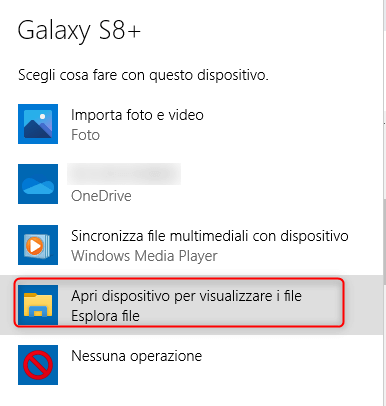
Esplora file con Windows Explorer
3. Trasferire i dati Xiaomi su PC con Android File Transfer
Android File Transfer è uno strumento di trasferimento file lanciato da Android, utilizzato principalmente per trasferire file tra Xiaomi e Mac. Ma Android File Transfer funziona solo su macOS 10.7 e versioni successive. Se utilizzi un Mac e soddisfi questi criteri, puoi provare Android File Transfer. Se stai utilizzando un’altra marca di pc, ti consigliamo di provare il DroidKit descritto nel primo metodo. Ora spiega come utilizzare Android File Transfer per trasferire file tra Xiaomi e mac:
Passaggio 1. Puoi scaricare Android File Transfer visitando il sito Web ufficiale di Android.
Passaggio 2. Al termine del download, trascina Android File Transfer su Applicazioni.
Passaggio 3. Collega Xiaomi al Mac con un cavo USB. Fare clic sull’icona per avviare Android File Transfer.
Passaggio 4. Seleziona i file che desideri trasferire. Puoi sfogliare i file e le cartelle, selezionare il contenuto che ti serve e copiare i file.
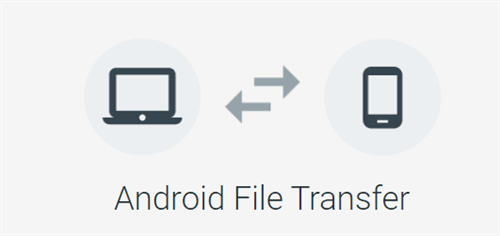
Android File Transfer
Conclusione
Dopo aver letto questo articolo, il tuo problema è stato risolto? Questi tre metodi sono descritti in dettaglio per diverse situazioni. Devi solo scegliere il modo più adatto a te. Da un’analisi completa, l’utilizzo di DroidKit può aiutarti a trasferire file in modo sicuro ed efficiente. Allo stesso tempo, DroidKit può anche aiutarti a risolvere vari problemi di gestione dei dati, che sono più adatti per il tuo uso a lungo termine in futuro. Scarica DroidKit e lo amerai.
Download Gratis * 100% pulito e sicuro
Domande relative al prodotto? Contatta il nostro team di supporto per ottenere una soluzione rapida >

